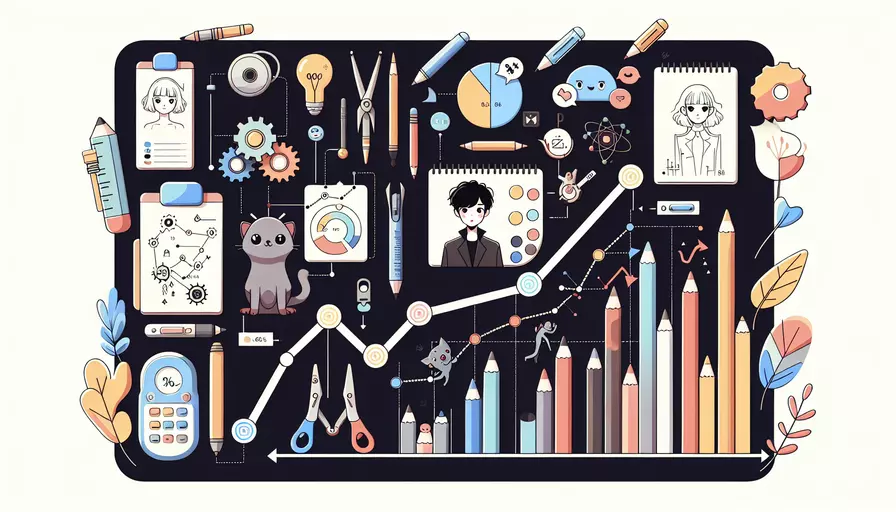
Vue拍人物用什么? 1、Vue实现拍摄功能的插件;2、集成相机API的前端库;3、后端服务的支持。 Vue.js本身并不是一个用于拍摄人物照片的工具,但它可以与其他插件和库结合使用,实现拍摄功能。具体来说,你可以使用一些专门的前端库和后端服务来实现这个目标。在本文中,我们将详细探讨这些实现方式,并提供具体的步骤和示例代码。
一、Vue实现拍摄功能的插件
要在Vue项目中实现拍摄功能,你可以使用一些现成的插件,比如vue-web-cam。这些插件可以简化与相机的交互过程,并且提供了易于使用的API。
推荐的Vue拍摄插件
- vue-web-cam
- vue-camera
- vue-cam
示例代码
以vue-web-cam为例,下面是一个简单的实现步骤:
npm install vue-web-cam
<template>
<div>
<vue-web-cam ref="webCam" @capture="onCapture"></vue-web-cam>
<button @click="capture">拍照</button>
<img :src="photo" alt="Captured photo"/>
</div>
</template>
<script>
import VueWebCam from 'vue-web-cam';
export default {
components: {
VueWebCam,
},
data() {
return {
photo: '',
};
},
methods: {
capture() {
this.$refs.webCam.capture().then(imageData => {
this.photo = imageData;
});
},
onCapture(imageData) {
this.photo = imageData;
},
},
};
</script>
二、集成相机API的前端库
除了使用Vue插件,你还可以直接使用相机API,这通常需要更多的手动配置,但灵活性更高。常见的相机API有:
- HTML5 getUserMedia API
- WebRTC
- MediaDevices API
使用getUserMedia API的实现步骤
- 获取用户权限访问相机。
- 捕获视频流并展示在页面上。
- 将视频流转换为图片数据。
示例代码
<template>
<div>
<video ref="video" autoplay></video>
<button @click="capture">拍照</button>
<canvas ref="canvas"></canvas>
</div>
</template>
<script>
export default {
methods: {
async startCamera() {
const constraints = { video: true };
try {
const stream = await navigator.mediaDevices.getUserMedia(constraints);
this.$refs.video.srcObject = stream;
} catch (err) {
console.error("Error accessing camera: ", err);
}
},
capture() {
const video = this.$refs.video;
const canvas = this.$refs.canvas;
const context = canvas.getContext('2d');
context.drawImage(video, 0, 0, canvas.width, canvas.height);
const photo = canvas.toDataURL('image/png');
console.log(photo); // You can handle the photo data as needed
},
},
mounted() {
this.startCamera();
},
};
</script>
三、后端服务的支持
前端拍摄功能实现后,通常还需要将照片上传到服务器进行存储或进一步处理。这时候你需要配置一个后端服务来接收和处理这些照片。
常见的后端服务
- Node.js + Express
- Python + Flask/Django
- Java + Spring Boot
示例代码(Node.js + Express)
const express = require('express');
const multer = require('multer');
const path = require('path');
const app = express();
const upload = multer({ dest: 'uploads/' });
app.post('/upload', upload.single('photo'), (req, res) => {
res.send('Photo uploaded successfully');
});
app.listen(3000, () => {
console.log('Server is running on port 3000');
});
前端上传照片
<template>
<div>
<input type="file" @change="onFileChange">
<button @click="uploadPhoto">上传照片</button>
</div>
</template>
<script>
export default {
data() {
return {
file: null,
};
},
methods: {
onFileChange(event) {
this.file = event.target.files[0];
},
uploadPhoto() {
const formData = new FormData();
formData.append('photo', this.file);
fetch('/upload', {
method: 'POST',
body: formData,
})
.then(response => response.text())
.then(data => {
console.log(data);
})
.catch(error => {
console.error('Error uploading photo:', error);
});
},
},
};
</script>
四、综合实例说明
为了更好地理解如何在Vue中拍摄人物照片并上传到服务器,我们将综合前面的内容,给出一个完整的实例。
步骤1:安装依赖
首先,确保你已经安装了vue-web-cam插件和一个简单的Node.js后端服务。
npm install vue-web-cam express multer
步骤2:配置前端Vue项目
使用vue-web-cam插件实现拍摄功能,并将照片上传到后端服务器。
<template>
<div>
<vue-web-cam ref="webCam" @capture="onCapture"></vue-web-cam>
<button @click="capture">拍照</button>
<img :src="photo" alt="Captured photo"/>
<button @click="uploadPhoto">上传照片</button>
</div>
</template>
<script>
import VueWebCam from 'vue-web-cam';
export default {
components: {
VueWebCam,
},
data() {
return {
photo: '',
};
},
methods: {
capture() {
this.$refs.webCam.capture().then(imageData => {
this.photo = imageData;
});
},
onCapture(imageData) {
this.photo = imageData;
},
uploadPhoto() {
const formData = new FormData();
formData.append('photo', this.dataURItoBlob(this.photo));
fetch('/upload', {
method: 'POST',
body: formData,
})
.then(response => response.text())
.then(data => {
console.log(data);
})
.catch(error => {
console.error('Error uploading photo:', error);
});
},
dataURItoBlob(dataURI) {
const byteString = atob(dataURI.split(',')[1]);
const mimeString = dataURI.split(',')[0].split(':')[1].split(';')[0];
const ab = new ArrayBuffer(byteString.length);
const ia = new Uint8Array(ab);
for (let i = 0; i < byteString.length; i++) {
ia[i] = byteString.charCodeAt(i);
}
return new Blob([ab], { type: mimeString });
},
},
};
</script>
步骤3:配置后端Node.js服务器
使用Express和Multer处理上传的照片。
const express = require('express');
const multer = require('multer');
const path = require('path');
const app = express();
const upload = multer({ dest: 'uploads/' });
app.post('/upload', upload.single('photo'), (req, res) => {
res.send('Photo uploaded successfully');
});
app.listen(3000, () => {
console.log('Server is running on port 3000');
});
总结与建议
在本文中,我们详细探讨了如何在Vue项目中实现拍摄人物照片的功能。首先,我们介绍了可以使用的Vue插件,如vue-web-cam,然后深入探讨了如何使用相机API实现拍摄功能,最后讲解了如何配置后端服务来接收和处理上传的照片。
主要观点总结
- 使用Vue插件:如
vue-web-cam,简化相机交互。 - 使用相机API:如HTML5 getUserMedia API,提供更高的灵活性。
- 配置后端服务:如Node.js + Express,处理照片上传。
进一步的建议
- 安全性:确保在处理和存储照片时,遵循安全和隐私保护的最佳实践。
- 性能优化:在高负载情况下,优化前端和后端的性能,确保用户体验。
- 跨平台兼容性:测试在不同设备和浏览器上的兼容性,确保功能正常运行。
通过这些步骤和建议,你可以在Vue项目中实现一个完整的拍摄和上传照片的功能。希望这篇文章能帮助你更好地理解和应用这些技术。
相关问答FAQs:
1. Vue拍摄人物时应该使用什么镜头?
拍摄人物时,合适的镜头选择是非常重要的。对于Vue摄影来说,广角镜头和中焦镜头是比较常见的选择。
-
广角镜头:广角镜头可以拍摄更大的景深,适合拍摄人物与环境的关系。它能够捕捉更多的背景细节,营造出宽广的画面效果。适合拍摄人物在户外或者大空间场景中。
-
中焦镜头:中焦镜头是人像摄影中的常用镜头,焦距通常在50-85mm之间。它能够产生逼近真实视觉的效果,呈现出人物的面部特征和细节。适合拍摄人物的肖像照、半身照等近景画面。
根据具体的拍摄需求和场景,你可以选择合适的镜头来拍摄人物,以展现出不同的效果和视觉感受。
2. 在Vue拍摄人物时,如何控制光线和曝光?
光线和曝光是影响照片质量的重要因素,对于拍摄人物来说尤为重要。以下是一些控制光线和曝光的技巧:
-
自然光利用:尽量选择自然光拍摄,室外拍摄时可以利用早晨或黄昏的柔和光线,避开阳光直射的强光。室内拍摄时,选择靠近窗户的位置,利用自然光照亮人物。
-
人工光源控制:如果需要在室内进行人物拍摄,可以使用人工光源如灯具或闪光灯来控制光线。使用柔光罩或反射板来软化光线,避免产生刺眼的高光或阴影。
-
曝光控制:在Vue拍摄中,可以使用手动模式或光圈优先模式来控制曝光。通过调整光圈、快门速度和ISO来达到合适的曝光。确保人物的脸部细节清晰可见,同时保持背景细节不过曝或过暗。
3. 如何给Vue人物照片增加更多的表现力和艺术感?
除了基本的拍摄技巧外,以下几点可以帮助你给Vue人物照片增加更多的表现力和艺术感:
-
背景选择:选择一个与人物形象相符合的背景,可以增强照片的整体感觉。例如,在拍摄时选择一些有特色的建筑物、自然风景或有趣的纹理作为背景。
-
对焦和构图:在人物摄影中,对焦是非常重要的。确保人物的眼睛或面部关键部位清晰可见,可以突出人物的表情和特征。同时,注意构图,遵循黄金分割法则或对称构图等原则,使照片更加美观和有层次感。
-
使用滤镜和后期处理:在后期处理中,可以使用滤镜或调整色彩、对比度和饱和度等参数来增加照片的艺术感。例如,使用黑白滤镜可以营造出经典的黑白人像效果,或者使用柔光滤镜来增加柔和的光线效果。
总之,通过合适的镜头选择、光线控制和艺术处理,可以给Vue人物照片增加更多的表现力和艺术感,使照片更具吸引力和感染力。
文章标题:vue拍人物用什么,发布者:不及物动词,转载请注明出处:https://worktile.com/kb/p/3521181

 微信扫一扫
微信扫一扫  支付宝扫一扫
支付宝扫一扫 